
Obsah:
- Autor John Day [email protected].
- Public 2024-01-30 11:57.
- Naposledy zmenené 2025-01-23 15:05.




Táto pokazená stará ručná hra Merlin je teraz hmatateľným a praktickým puzdrom pre vysokokvalitnú kameru Raspberry Pi.
Vymeniteľný objektív fotoaparátu vykúka z krytu batérie na zadnej strane a na prednej strane je matica tlačidiel nahradená štvorpalcovým kapacitným dotykovým displejom HyperPixel. V pestrofarebnej dotykovej ponuke sú však k dispozícii všetky režimy videa, časového posunu a spomaleného pohybu, ako aj možnosť hromadne nahrávať nasnímané súbory fotografií a videa do Dropboxu.
Medzi ďalšie funkcie patrí praktický držiak na statív v základni Merlina a hardvérové tlačidlá na ručné snímanie fotografií a videa.
Zásoby
Ručná hra Merlin z roku 1979
Raspberry Pi 3
4 dotykový displej HyperPixel
Kamera a objektív Raspberry Pi HQ
Tlačidlá
Prepojovacie káble
Krok 1: Odtrhnutie uzamknutia
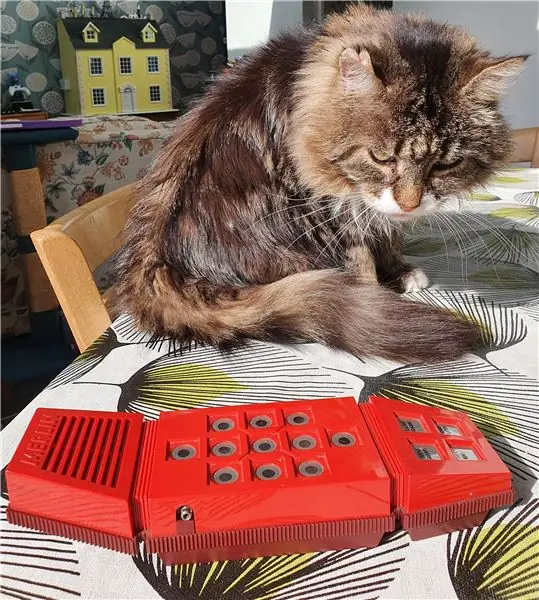

Moje projekty sú zvyčajne inšpirované nájdením kusu Old Tech v predaji z druhej ruky alebo v charitatívnom obchode, potom okolo neho stavať, ale v súčasnosti to nie je možné. Keď som sa dozvedel, že bol vydaný nový modul vysokokvalitnej kamery Raspberry Pi, chcel som s ním ihneď vytvoriť projekt, takže po rýchlom zadaní objednávky som musel v dielni prekopať to, čo som mal „na sklade“, aby som poskytol vonkajšie prípad.
Tento starý Merlin bol rozhodne tou správnou voľbou - skutočne hmatateľný a presne tak veľký, aby sa zmestil do modulu kamery, Raspberry Pi v plnej veľkosti a dotykový displej HyperPixel, na ktorom sedím už niekoľko mesiacov.
Prípad sa veľmi ľahko rozpadol, len dve skrutky a niekoľko západiek, takže mi zostali rozbité staré vnútornosti - zaujímavé je, že pôvodné tlačidlá boli membránového typu, ako vidíte vo vnútri počítačových klávesníc.
Krok 2: Prispôsobte obrazovku



V tomto mieste som stále čakal na príchod fotoaparátu, a tak som do krytu vložil dotykový displej.
Najprv som sa zabavil s rotačným nástrojom a rezacím kotúčom a považujem to za skvelý spôsob, ako odrezať časti plastu s celkom slušnou presnosťou - tentoraz som sa však rozhodne pomýlil na opatrnosti a nechal som veľa vecí, ktoré musím odložiť. okolo okrajov.
Napriek tomu som mal dostatok času, takže bolo potešením zapichnúť dieru do správnej veľkosti pre obrazovku. Pred prilepením obrazovky na miesto som k jej prerušovaným pripojeniam zapojil dve tlačidlá - obrazovka Hyperpixel používa doslova každý dostupný kolík GPIO, takže toto bol jediný spôsob, akým by som k Pi mohol pripojiť hardvérové tlačidlá.
Krok 3: Dotknite sa položky Kód
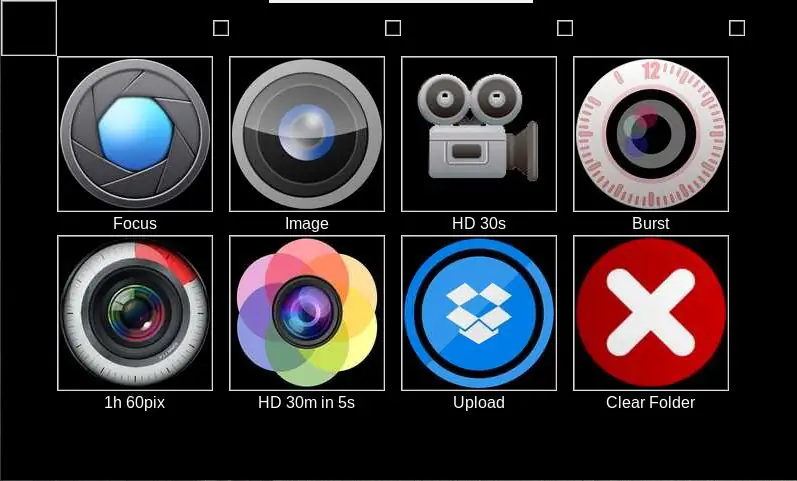
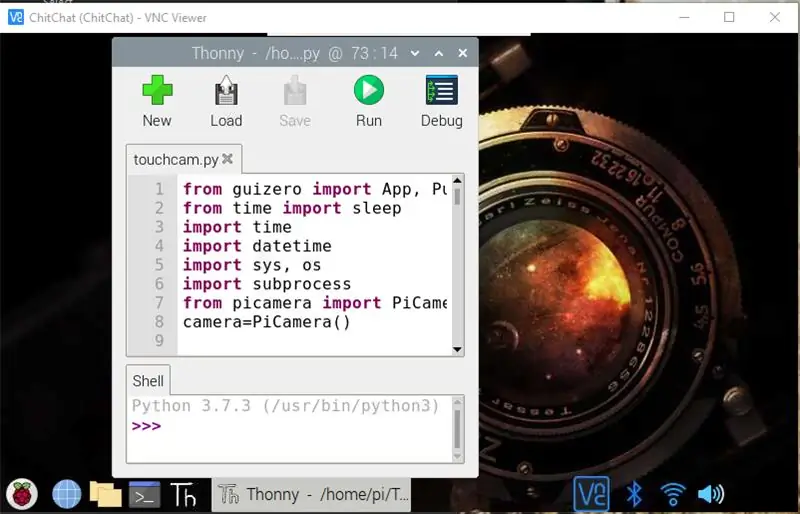
Vedel som, že budem potrebovať nejaký druh používateľského rozhrania, a tak som začal svoj výskum s projektom Dana Aldreda Night Vision - spomenul som si, že spolu používal dotykový displej Hyperpixel, fotoaparát a Guizero, takže to vyzeralo ako dobré miesto na začiatok.
Môj konečný kód sa na neho veľmi nepodobá, ale určite ma ukázal správnym smerom! Dôležité je, že ma to priviedlo k Guizeru, s ktorým je radosť pracovať, je to jednoduché a výkonné a pomohlo mi to vytvoriť funkčné a dobre vyzerajúce menu fotoaparátu v Pythone za niekoľko hodín.
Aby som pomohol preniesť zachytené obrázky na iné zariadenia, pridal som tiež do skriptu synchronizáciu priečinka na zachytávanie s DropBoxom. Znie to zložito, ale použil som presnú kópiu ukážkového súboru z Dropbox Python SDK - a fungovalo to okamžite (spustené zo skriptu Guizero pomocou podprocesu) - všetko, čo som musel urobiť, bolo pridať do môjho prístupového tokenu Dropbox OAuth2 - veľmi uspokojujúce.
Po nastavení hlavného skriptu ponuky Guizero na spustenie pri štarte som pridal aj malý ďalší skript na zvládnutie stlačení hardvérového tlačidla.
Nový modul fotoaparátu prišiel čiastočne cez moju tvorbu menu a v tej chvíli som si uvedomil, že rozhodnúť sa používať dotykový displej bol (úplne náhodou) fantastický nápad - s vysokokvalitným fotoaparátom musíte upraviť zaostrenie a expozíciu takmer každý záber a vstavaná pekná veľká obrazovka bola skutočná pomoc.
Jednou z mojich obľúbených častí ponuky je možnosť „zaostrenia“, ktorá vám na 15 sekúnd zobrazí ukážku fotoaparátu, kým zaostríte na správne miesto.
Ďalšou vynikajúcou vecou v ponuke Guizero je, že ju môžete používať prostredníctvom pripojenia VNC, čím sa váš mobilný telefón zmení dokonca na diaľkové ovládanie s plným zapnutím. Toto nastavenie často používam, keď sa pokúšam kúpať vtáky na kameru a pozerať sa von z okna s pripravenými ovládacími prvkami.
Všetok vyššie uvedený kód je na GitHub - je to plne funkčná verzia, ale na mojom lokálnom serveri v súčasnosti mením možnosti ponuky prakticky každý deň, dokonca môžem čoskoro pridať ďalší rad ikon, aby pokryl veci ako dlhé expozičné a timelapse zábery.
Krok 4: Namontujte fotoaparát




Fotoaparát konečne dorazil a ja som si raz myslel, že som zorganizovaný - zvyšok stavby bol dokončený, ostávalo mi už len zmestiť ju a začať fotografovať. Môžete vidieť, kam to smeruje.
Mal som svoj 35 mm vrták do „lego stromu“, ktorý bol pripravený na vyrezanie otvoru pre fotoaparát v zadnom kryte batérie Merlina, ale potom ma napadlo najskôr odstrániť štítok, viete, aby to bolo úhľadnejšie. A samozrejme najlepší spôsob, ako odstrániť štítok, je vložiť časť do horúcej mydlovej vody. Ukázalo sa, že moja voda bola príliš horúca a kryt batérie sa stočil ako veštecká ryba. Štítok samozrejme vypadol, ale časť bola pritom zničená.
Teraz som teda musel postaviť nový držiak na držanie modulu kamery. Pri prehrabávaní sa v niektorých škatuliach som našiel obrazovku zo starej a veľmi pokazenej hry s LED diódami, ktorá mala zhruba správnu veľkosť. Po vyrezaní otvoru a vyformovaní do tvaru som potom kameru pripevnil malými skrutkami a pomocou tvarovateľného lepidla Sugru bezpečne pripevnil zostavu k puzdru. V skutočnosti to vyzerá celkom v pohode, pretože je to čiastočne priehľadné, ale rozhodne by som sa radšej držal pôvodného plánu. Veľa ponaučení!
Krok 5: Tlačidlá a doplnky



Napriek tomu, že prípad Merlin by nebol mojou normálnou prvou voľbou, bol som rozhodnutý, že bude fungovať prakticky.
Pridanie fyzických tlačidiel tomu pomohlo - dotykové ovládacie prvky sú skvelé, ale keď držíte Merlin Pi oboma rukami, je skutočne potešujúce, že môžete začať zachytávať stlačením palca a nemusíte sa pozerať na obrazovku.
Tiež som pridal prepínač zapnutia/vypnutia pre napájanie. Pôvodne som dúfal, že budem mať v puzdre batériu, ako som to robil s Apollom Pi, ale čoskoro som si uvedomil, že realisticky bude Merlin väčšinou buď zapojený do elektrickej siete, alebo pripojený k veľkému externému akumulátoru (napríklad keď používa sa ako pasca na fotoaparát).
S ohľadom na to som zapojil do panelovej zásuvky Micro USB do puzdra pripojeného k Pi pomocou prepínača. Vďaka tomu bolo ľahké a jednoduché prepínať napájacie zdroje a zistil som, že 10 000 mAh USB by vydržalo celý deň monitorovania vtáčích kúpeľov, a to aj pri pripojení WiFi a príležitostnom odosielaní do DropBoxu, aby sa zaistilo správne zaostrenie.
Nakoniec som zo starého blesku vytiahol konektor statívu a pridal ho k Merlinovej základni - toto bol veľmi užitočný doplnok a možnosť jednoducho prepínať statívy bola veľká pomoc, najmä pri nastavovaní fotoaparátu v záhrade.
Krok 6: Zostavenie



V rozpore s tradíciou išlo zostavenie celkom hladko, tou najvhodnejšou súčasťou bolo pripojenie kábla kamery a súčasné držanie obidvoch polovíc - tento malý konektor je vždy veľmi krehký!
Jednou z najlepších vecí na tejto stavbe bola jej relatívna jednoduchosť, nie príliš veľa prepojených vecí a veľmi jednoduchý prípad - okamžite sa spojili a boli zaistené dvoma veľkými skrutkami. Od počiatočnej montáže som to mal párkrát rozobraté, aby som vyladil a nemal som žiadnu drámu. Mám niekoľko projektov, z ktorých by som sa ani neodvážil odstrániť skrutky, takže je veľký rozdiel, keď sa môžem vrátiť a vykonávať zmeny v neskoršej fáze.
Krok 7: Nikdy nedokončené



Hlavným cieľom Merlin Pi bolo postaviť čo najrýchlejšie užívateľsky prívetivé puzdro, aby som sa mohol venovať skutočne zábavnej časti - pohrávaniu si s novou vysoko kvalitnou kamerou. Celkovo bol projekt oveľa krajší, ako som očakával, obrazovka bola úplne dokonalá a dokonca ani katastrofa roztápajúcich sa dverí batérie vzhľad príliš nezničila. (Stále držím oči odlúpnuté kvôli ďalšiemu zlomenému Merlinovi, aby som to urobil znova)
Milujem, ako sa jeho charakter mení v závislosti od toho, k akému statívu je pripojený. Na niektoré záhradné zábery som použil dlhonohý a vyzeralo to ako nejaký zvláštny červený vták, ktorý sa preháňa po záhrade. Tiež to vystrašilo väčšinu prírody, čo viedlo k prehodnoteniu a nejakému maskovaniu. Dúfam, že ho v určitom okamihu namontujem na auto pre nejaké rýchlo sa pohybujúce video a som si istý, že bude veľa ďalších situácií, vyskúšaj kameru.
O samotnom fotoaparáte som toho veľa nepovedal - z toho mála, čo som zatiaľ videl, je to oproti predchádzajúcim verziám obrovské zlepšenie. Nasnímal som niekoľko fotografií, na ktoré som veľmi hrdý (hromada slaninovej kôry s dokonalým zaostrením je moja obľúbená) a kvalita videa sa zdá plynulá a ostrá - rozhodne to nie je okamžité nasmerovanie a nasnímanie, ale v kvalite sa to vráti akoukoľvek investíciou. robíte s časom a úsilím.
Odporúča:
Bezpečnostná kamera Raven Pi: 7 krokov (s obrázkami)

Bezpečnostná kamera Raven Pi: Tento plastový havran si užíva nový život ako praktická, ale strašidelná bezpečnostná kamera Raven Pi. V bruchu má Raspberry Pi a na krku vstavanú kameru Pi, ktorá zachytáva HD video vždy, keď je detekovaný pohyb. V rovnakom okamihu je
Webová kamera s Androidom ako USB (!!) fotoaparát: 8 krokov (s obrázkami)

Smartfón s Androidom ako webová kamera USB (!!): Za posledných niekoľko mesiacov sme boli všetci nútení komunikovať online a nie osobne. Ako študentka sa väčšina mojich prednášok zmenila na stretnutia Zoom a to isté sa stalo s mojimi hodinami doučovania. V nasledujúcich týždňoch mnoho študentov všetkých vekových skupín
Retro Raspberry Pi Tumblr GIF kamera: 10 krokov (s obrázkami)

Retro Raspberry Pi Tumblr GIF kamera: Chcel som spôsob, ako používať svoje staré fotoaparáty novým, digitálnym spôsobom. Mám niekoľko pokusov za rôznych podmienok, ale nepoužívam ich už roky, pretože vývoj filmu je nákladný. Postupujte podľa tohto návodu a zistite, ako som vložil malinu
1979 Termálna kamera Apollo Pi: 10 krokov (s obrázkami)

1979 Termálna kamera Apollo Pi: Tento ročník mikrovlnného detektora Apollo má teraz lesklý nový účel ako termokamera poháňaná Raspberry Pi Zero so snímačom termokamery Adafruit, ktorý meria teploty a zobrazuje výsledky v reálnom čase na jasnom 1,3 palcovom displeji.; Displej TFT
1979 Internetové rádio Bang & Olufsen Raspberry Pi: 10 krokov (s obrázkami)

Internetové rádio Bang & Olufsen Raspberry Pi z roku 1979: Toto je Bang &1979; Kazetový magnetofón Olufsen Beocord 1500, ktorý som prerobil na samostatné internetové rádio Raspberry Pi. Analógové merače VU sú poháňané Pi cez obvod DAC (prevodník digitálneho signálu na analógový) s aktuálnym časom
